Шаг 1. Изменение доменного имени виртуальной машины
Шаг 1. Изменение доменного имени виртуальной машины
23 мая 2024
ID 239631
На этом шаге вы можете изменить доменное имя виртуальной машины.
Чтобы изменить доменное имя виртуальной машины:
- В меню NetworkManager TUI выберите пункт Set system hostname.
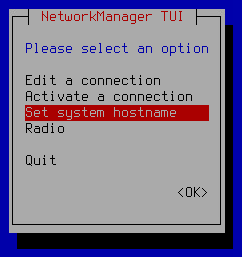
- В открывшемся окне Set Hostname в поле Hostname укажите полное доменное имя виртуальной машины.
Предварительно убедитесь, что на DNS сервере есть A-запись для указанного доменного имени и что доменное имя соответствует IP-адресу, который вы собираетесь назначить этой виртуальной машине.
Если на виртуальной машине установлено несколько сетевых адаптеров и она подключена к нескольким сегментам сети, нужно использовать доменное имя, соответствующее сетевому адаптеру, подключенному к внутренней сети организации.
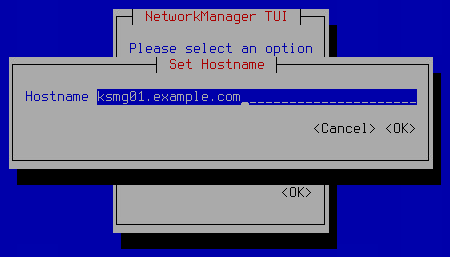
- В окне подтверждения нажмите на кнопку OK.
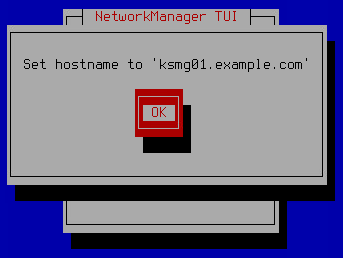
Вам помогла эта статья?
Что нам нужно улучшить?
Спасибо за ваш отзыв, вы помогаете нам становиться лучше!
Спасибо за ваш отзыв, вы помогаете нам становиться лучше!
